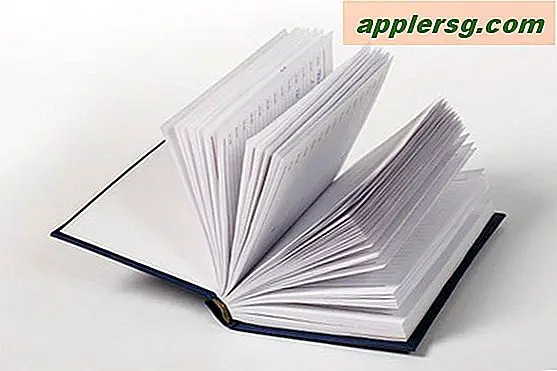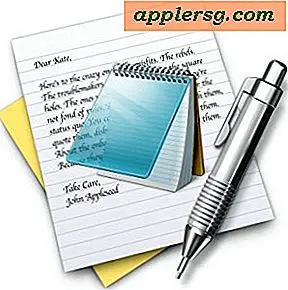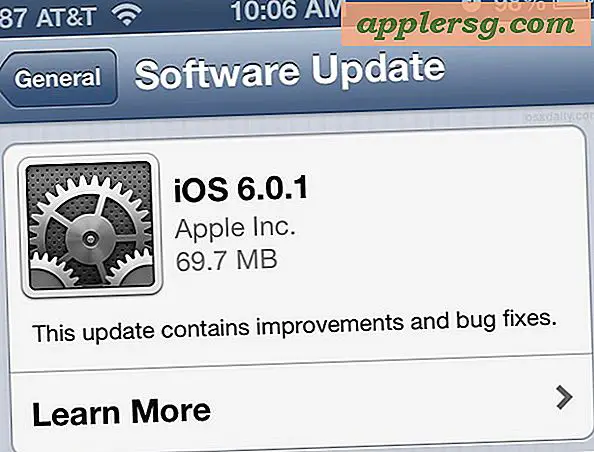Cara Menginstal Perangkat Lunak Melalui Desktop Jarak Jauh
Jika Anda memiliki beberapa sistem komputer, seperti desktop di kantor dan laptop di rumah, Anda tidak perlu berada secara fisik di setiap mesin untuk menginstal perangkat lunak ke dalamnya. Anda dapat menggunakan solusi perangkat lunak desktop jarak jauh sehingga Anda dapat mengakses salah satu komputer dari mesin yang sama sekali berbeda. Setelah Anda mengatur program akses jarak jauh di kedua komputer, Anda dapat menginstal perangkat lunak apa pun yang Anda inginkan di komputer pertama dari jarak jauh.
Langkah 1
Ikuti tautan di bagian Sumber Daya di bawah ke situs web Remote Desktop Control, atau program serupa, saat Anda berada di komputer yang ingin Anda akses dari jarak jauh. Unduh file instalasi program.
Langkah 2

Buka file instalasi dan kemudian ikuti petunjuknya sampai Anda mencapai layar yang menanyakan jenis instalasi apa ini. Klik tombol "Modul Host" dan kemudian klik "Selanjutnya."
Langkah 3
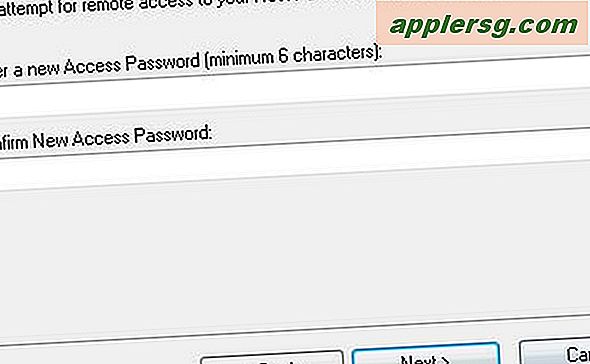
Ketikkan kata sandi yang ingin Anda gunakan untuk mengakses komputer dari jarak jauh di kotak teks di bagian atas jendela. Ketik ulang kata sandi di kotak kedua dan kemudian klik "Berikutnya." Klik "Selesai" untuk menyelesaikan instalasi.
Langkah 4
Biarkan komputer dalam keadaan hidup, lalu buka komputer kedua yang ingin Anda gunakan untuk mengakses komputer pertama. Kembali ke situs web Remote Desktop Control dan unduh file instalasi lagi.
Langkah 5
Jalankan file instalasi dan ikuti petunjuknya seperti yang Anda lakukan sebelumnya, tetapi kali ini klik "Modul Admin" alih-alih "Modul Host." Klik "Next" dan kemudian ketikkan kata sandi yang Anda pilih sebelumnya. Klik "Selanjutnya" dan kemudian "Selesai."
Langkah 6
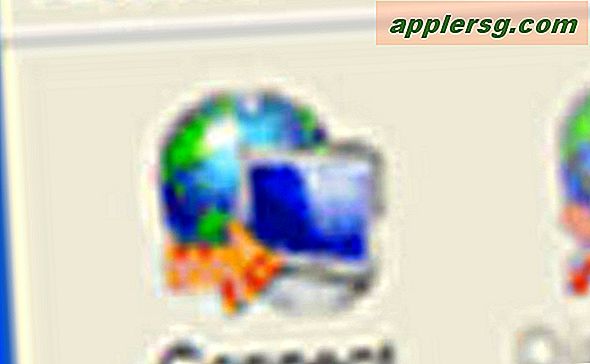
Klik tombol "Connect" di sudut kiri atas layar setelah instalasi selesai. Ketik lagi kata sandi yang Anda pilih untuk komputer pertama dan kemudian klik "OK."
Langkah 7
Arahkan penunjuk tetikus Anda ke jendela di tengah layar, yang akan menampilkan desktop komputer pertama. Buka browser Web di dalam jendela dan navigasikan ke halaman Web yang memiliki perangkat lunak yang ingin Anda instal.
Unduh dan jalankan file instalasi di dalam jendela pusat untuk menginstal program di komputer pertama dari jarak jauh.